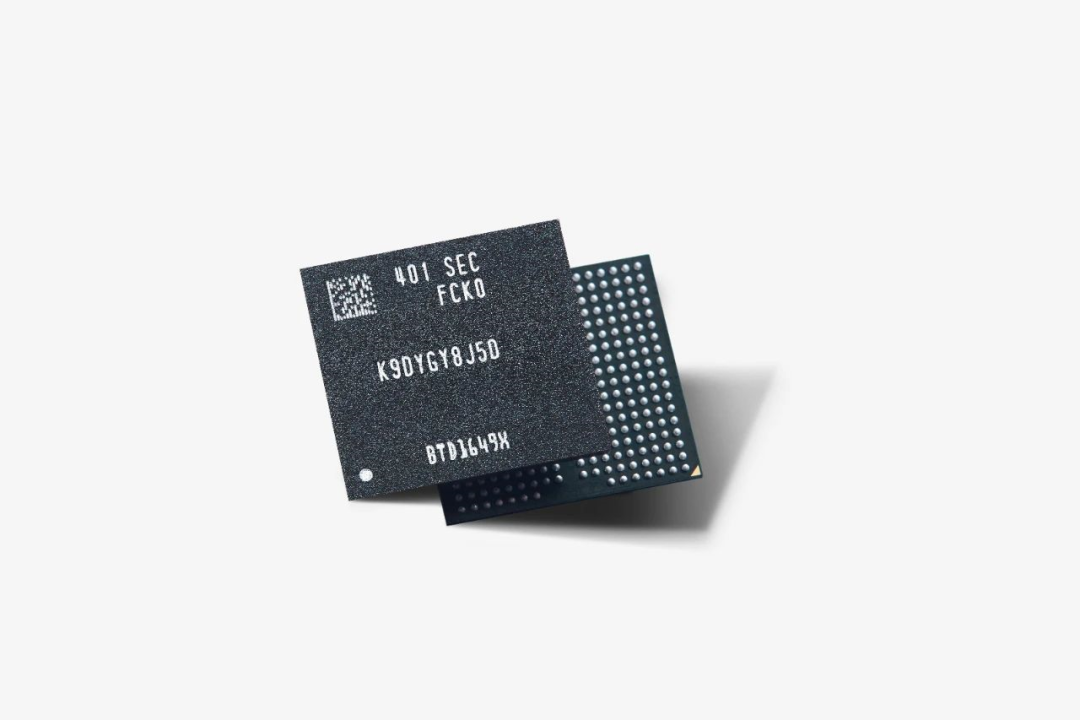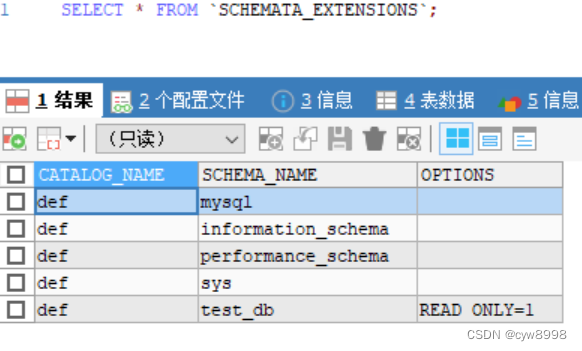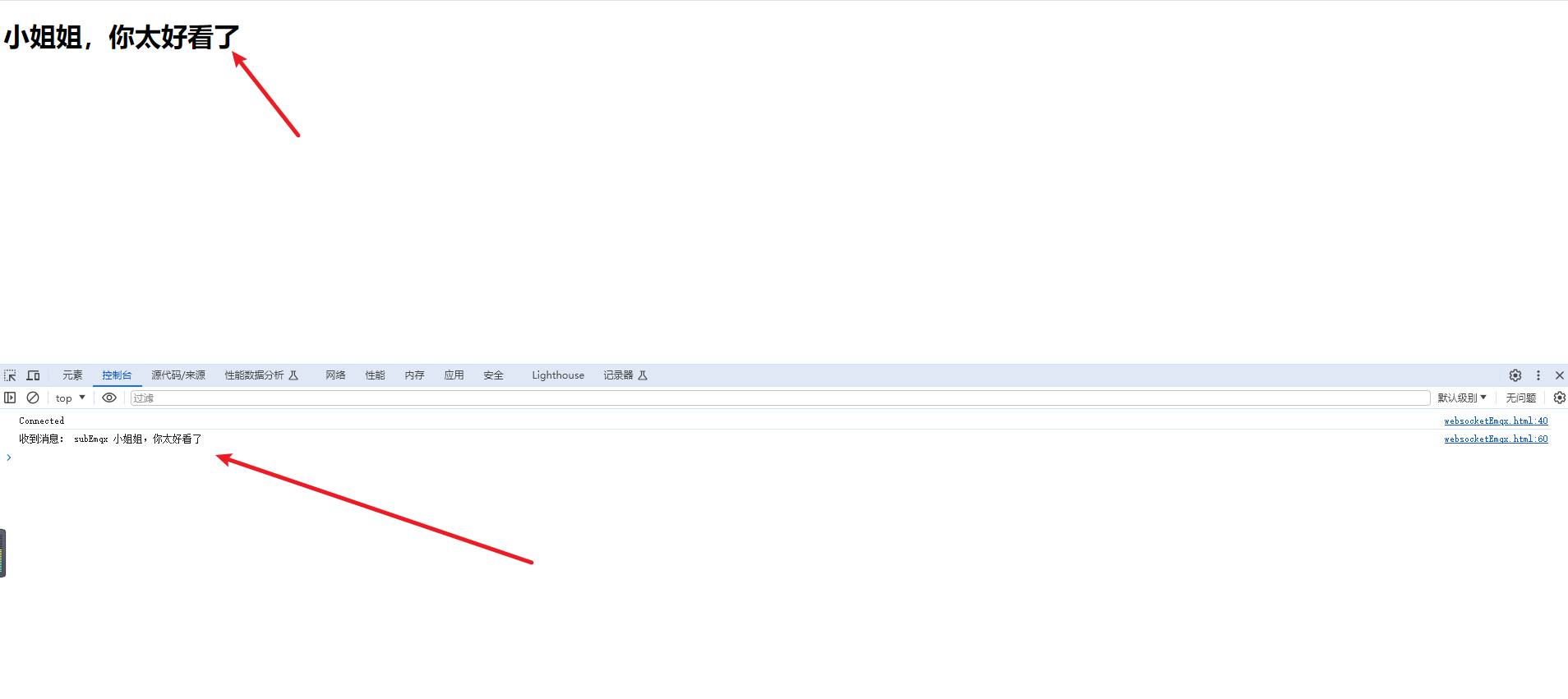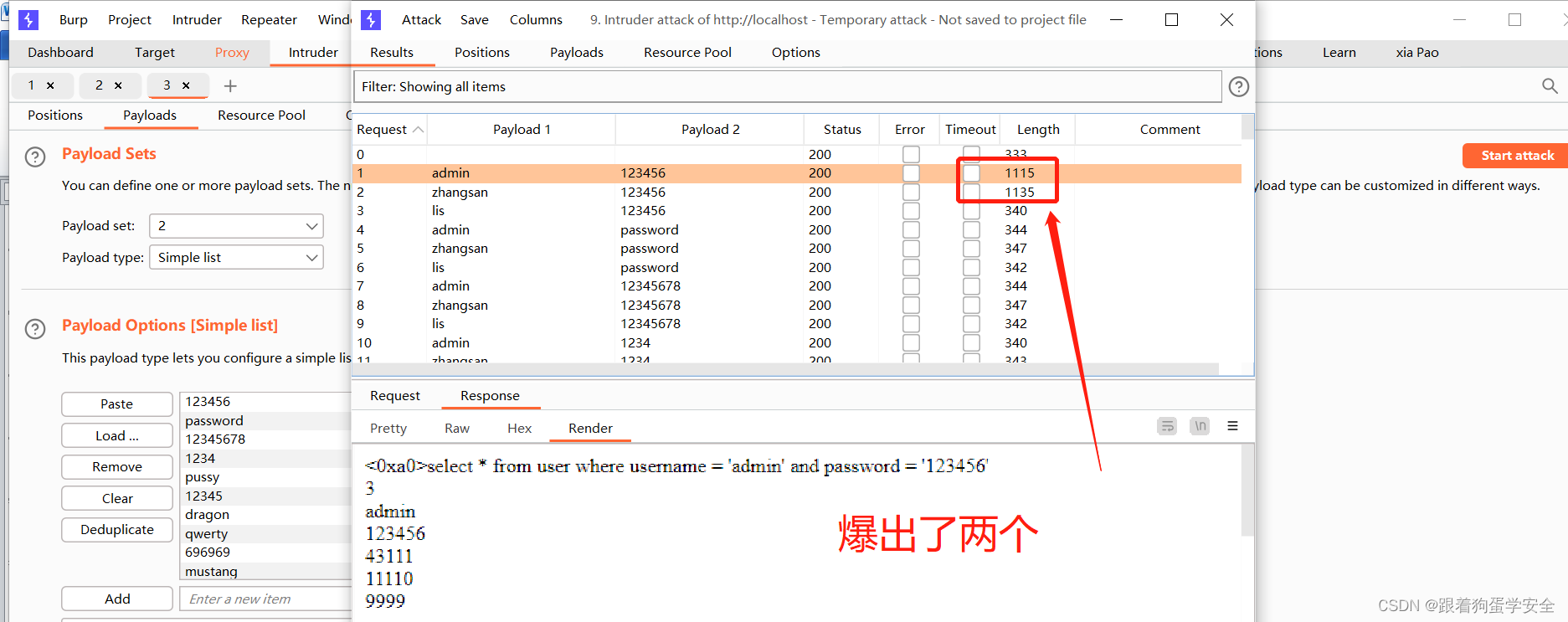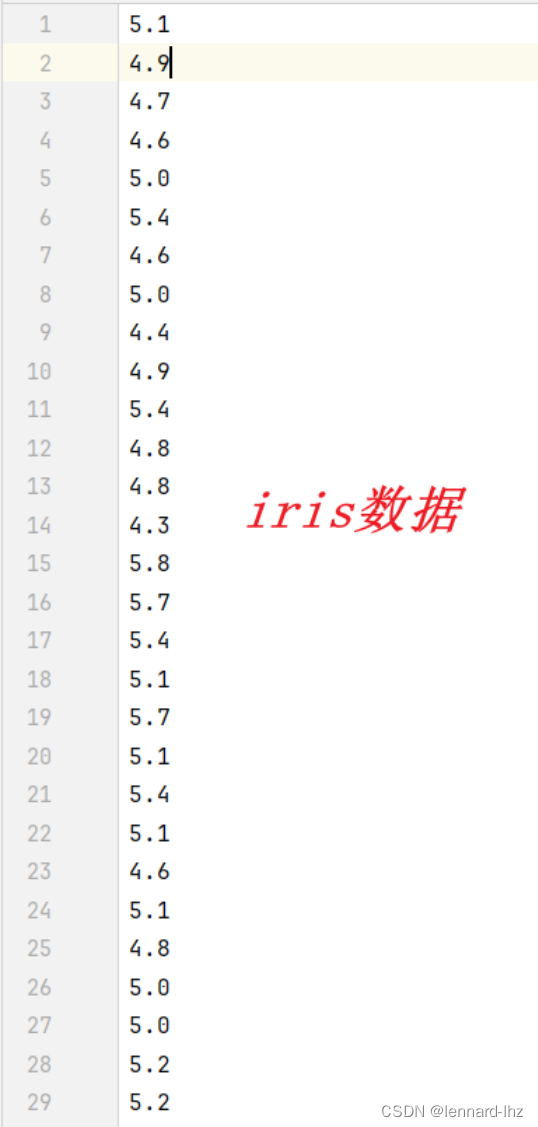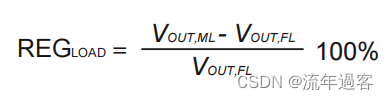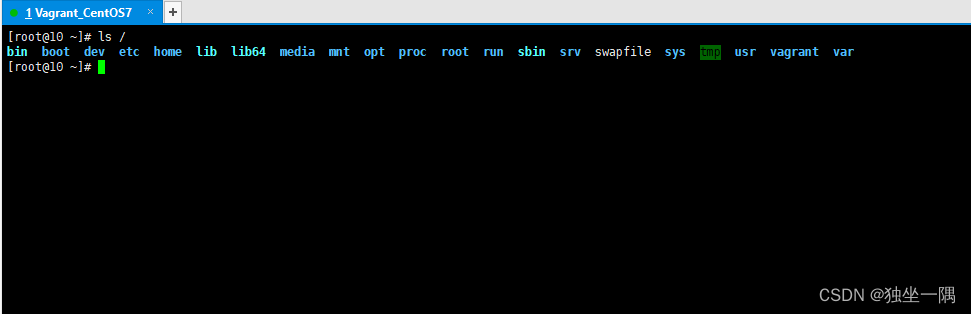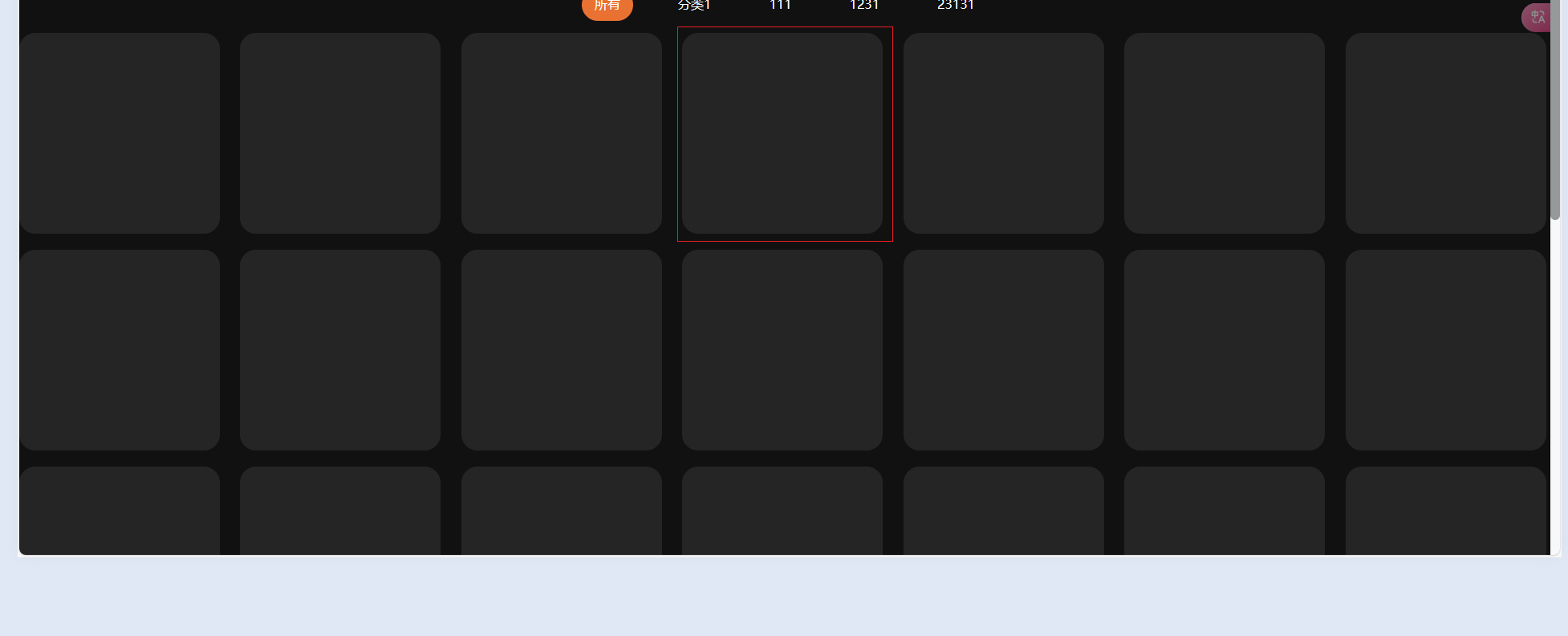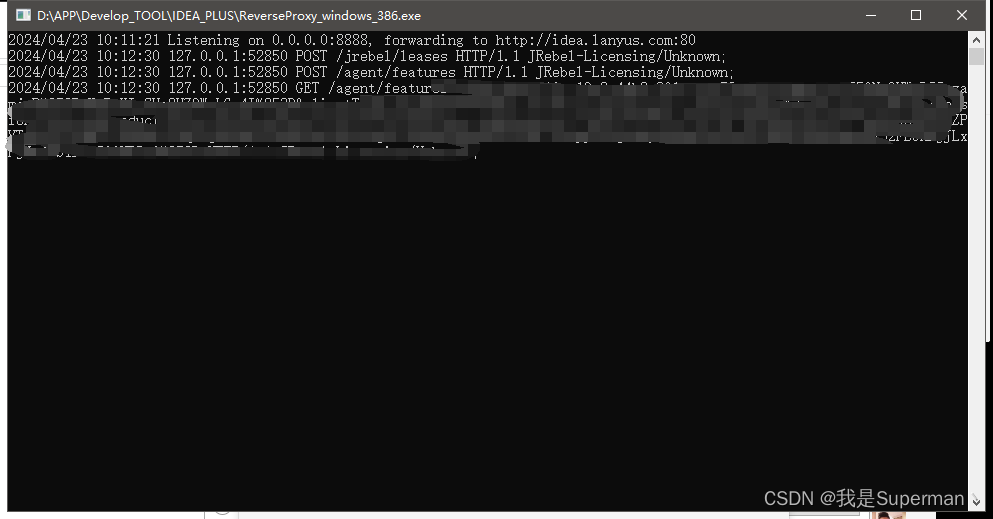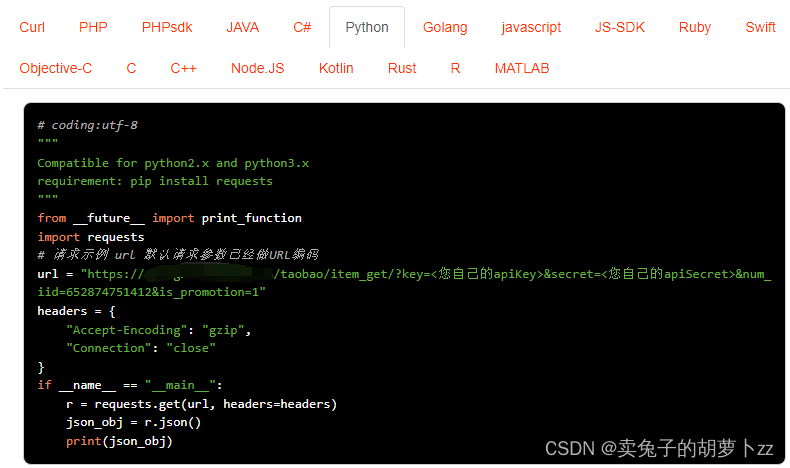最详细的 Windows 下 PyTorch 入门深度学习环境安装与配置 CPU GPU 版 | 土堆教程
Windows 下 PyTorch 入门深度学习环境安装与配置 GPU 版
- 教程大纲
- 如何使用此教程
- 快速开始版本
- Windows下判断有无NVIDIA GPU
- 安装Anaconda
- 作用
- 流程
- 下载安装 Anaconda
- 创建虚拟环境
- 利用conda或者pip 安装PyTorch
- 算力,CUDA Driver Version, CUDA Runtime Version
- 确定自己电脑的显卡算力和CUDA版本
- 利用conda或者pip 安装PyTorch
- 更改channel的方式
- 1.在命令最后加上`-c 通道地址`
- 2.添加通道地址(不推荐)
- 判断 CUDA Runtime 版本
- 1.安装显卡驱动最新版本
- 2.确定CUDA driver的版本
- 3.打开PyTorch官网,确定CUDA Runtime 版本
- 4.在上一步创建的虚拟环境中安装PyTorch
- 5.使用pip安装(第4步不成功时)
- 验证pytorch是否安装成功
- 安装PyCharm并进行配置
- 新建项目
教程大纲
如何使用此教程
- 说说安装过程中各个软件的作用(可选)
- 聊聊深度学习与GPU(可选)
- 安装步骤演示
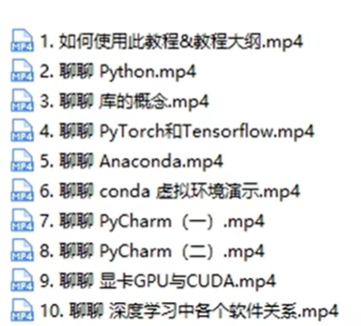
快速开始版本
确定电脑是否有Nvidia GPU-先看【判断是否有NVIDIA(英伟达显卡)GPU】
结合自己电脑操作系统和有无GPU,找到对应安装视频
- 如果有NVIDIA GPU,看视频开头带【GPU版本】
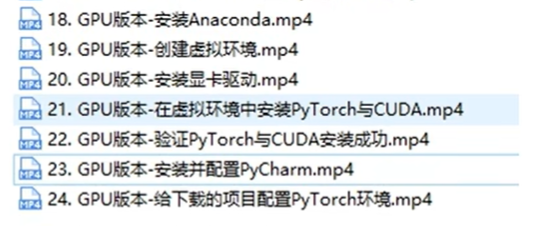
- 如果没有 NVIDIA GPU,看视频开头带【CPU版本】
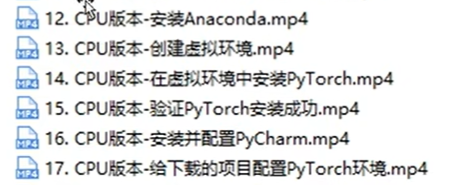
Windows下判断有无NVIDIA GPU
检查任务管理器——如果GPU中带有NVIDIA字眼,说明有NVIDIA GPU
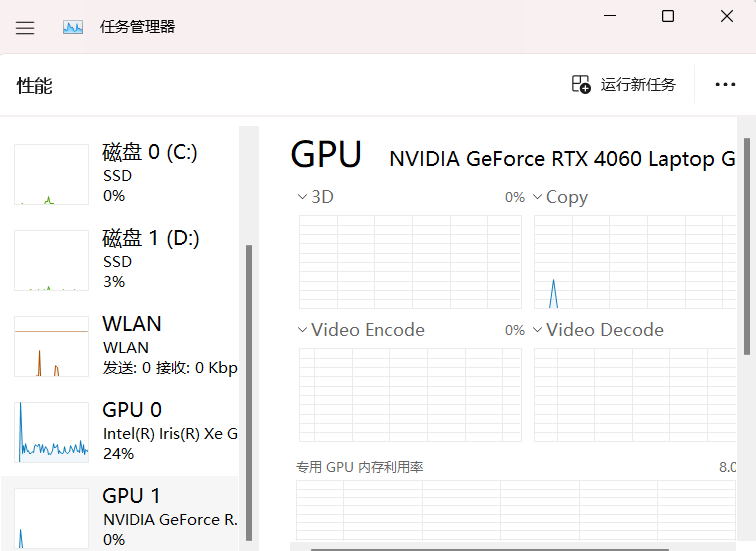
安装Anaconda
作用
1.创建虚拟环境
2.创建虚拟环境的同时安装python
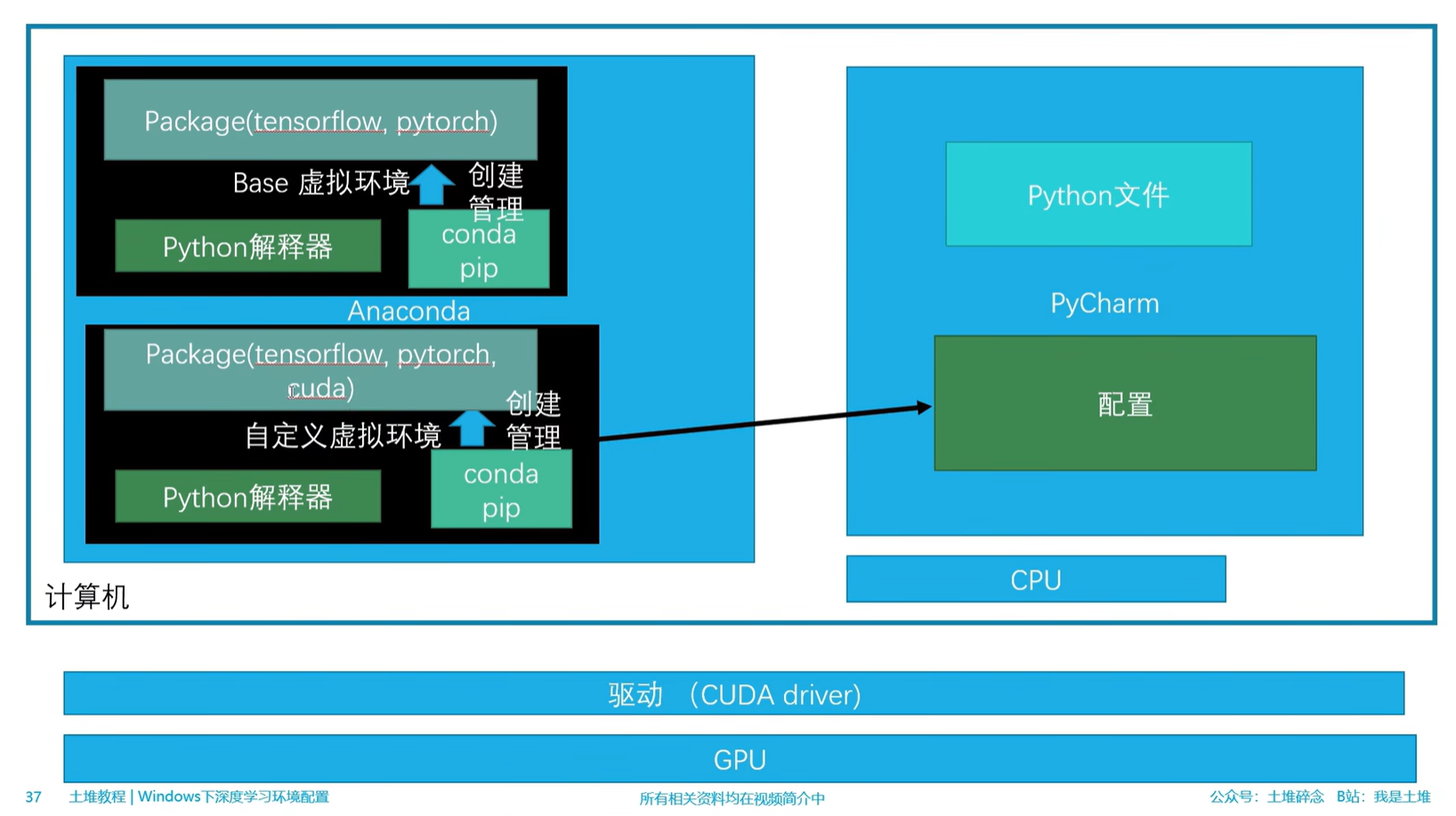
流程
- 确定自己的硬件信息,确定电脑有英伟达(NVIDIA)显卡
- 下载安装 Anaconda
- 利用 conda 或者 pip 安装 PyTorch(坑最多的)
- 确定自己安装的CUDA版本与GPU关系
- 安装GPU版本 PyTorch
- 下载安装/配置 PyCharm
Windows下安装PyTorch
GPU版本
下载安装 Anaconda
- 官网 https://www.anaconda.com/
- 选择 Products ->Anaconda Distribution
- 点击 Download,可以下载最新版本
- https://repo.anaconda.com/archive/,可以下载到历史版本
- 安装路径最好全英文
创建虚拟环境
利用conda或者pip 安装PyTorch
1.创建一个虚拟环境(比如叫 tuduipytorch)
- 利用 conda create 指令创建新的虚拟环境
conda create -n 虚拟环境名字 python=版本- python选择3.5以上版本
- 添加镜像加速
conda create -n 虚拟环境名字 python=版本 -c 镜像地址
- 就使用base环境
| 镜像名 | 用于创建环境镜像地址 -cudatoolkit |
|---|---|
| 清华镜像 | https://mirrors.tuna.tsinghua.edu.cn/anaconda/pkgs/main |
| 北京外国语大学镜像 | https://mirrors.bfsu.edu.cn/anaconda/pkgs/main |
| 阿里巴巴镜像 | http://mirrors.aliyun.com/anaconda/pkgs/main |
删除虚拟环境:
conda remove -n 虚拟环境名字 --all
持久添加通道:
conda config --add channels 通道地址
删除通道:
conda config --remove channels 通道地址
查看目前虚拟环境
conda env list
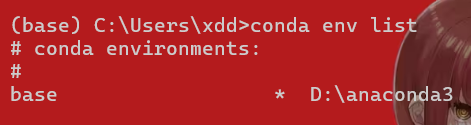
base环境位于安装目录下面
创建虚拟环境ddpytorch,指定python版本3.6
conda create -n ddpytorch python=3.6
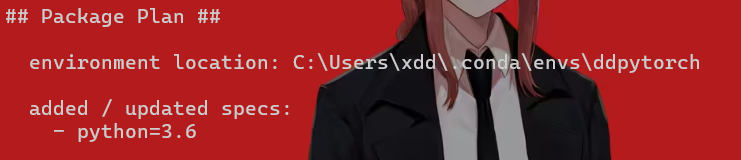
自己创建的虚拟环境位于
激活环境
conda activate ddpytorch
取消激活环境
conda deactivate
算力,CUDA Driver Version, CUDA Runtime Version
1.首先,确定自己显卡的算力
2.确定自己的可选择CUDA Runtime Version
3.确保自己的 CUDA Driver 版本 >= CUDA Runtime 版本
Cuda runtime version <= cuda driver version
Cuda runtime version 支持 显卡对应的算力
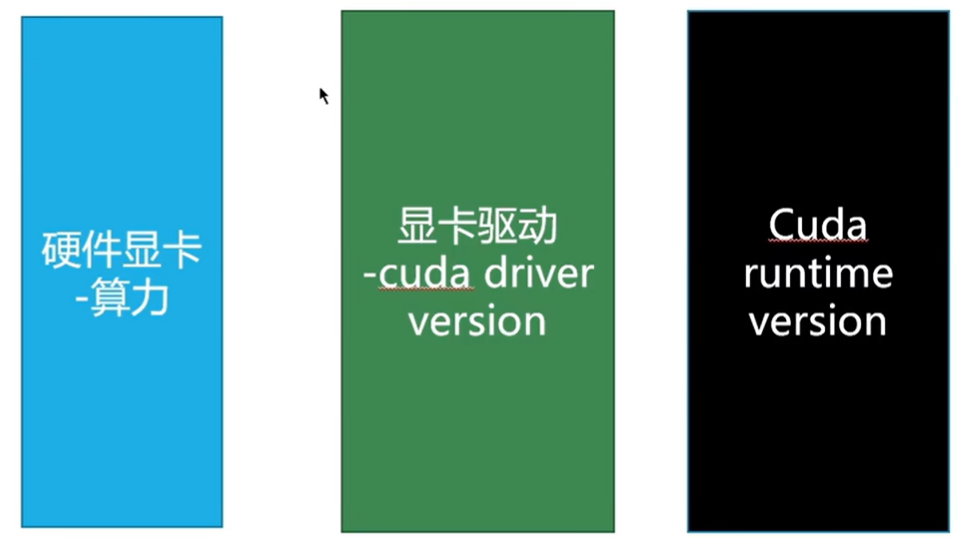
跑深度学习需要用到GPU,而CUDA就是GPU和程序(如python)之间的桥梁。
CUDA(Compute Unified Device Architecture)统一计算设备架构,CUDA™是一种由NVIDIA推出的通用并行计算架构,该架构使GPU能够解决复杂的计算问题。
CUDA就是让python等程序语言可以同时在CPU和GPU上跑的一个平台。
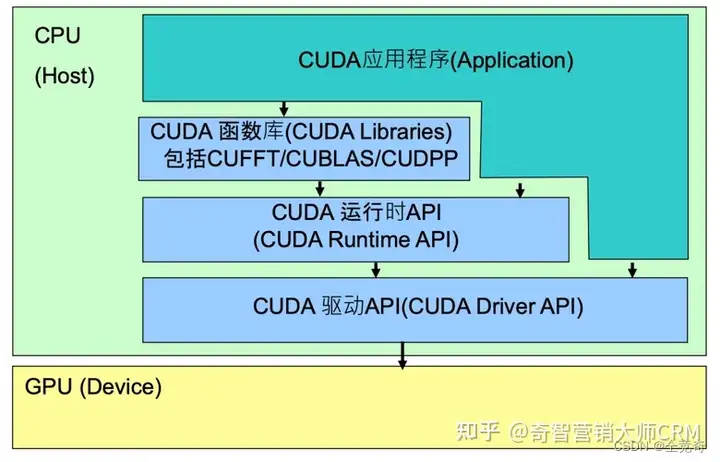
确定自己电脑的显卡算力和CUDA版本
https://en.wikipedia.org/wiki/CUDA
1.确定显卡型号
NVIDlA GeForce RTX 4060 Laptop GPU

2.确定显卡算力8.9
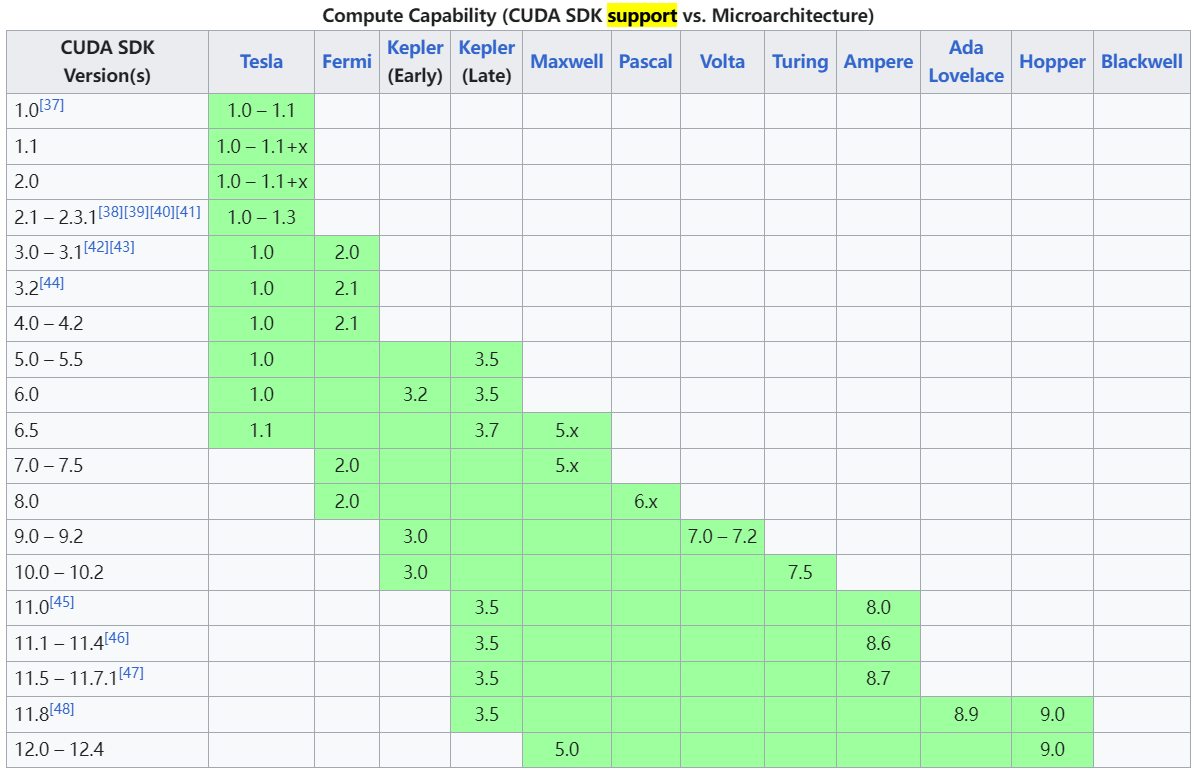
3.确定CUDA Runtime :11.8、12.0-12.4
我们看自己的驱动 CUDA Driver Version-12.2
nvidia-smi
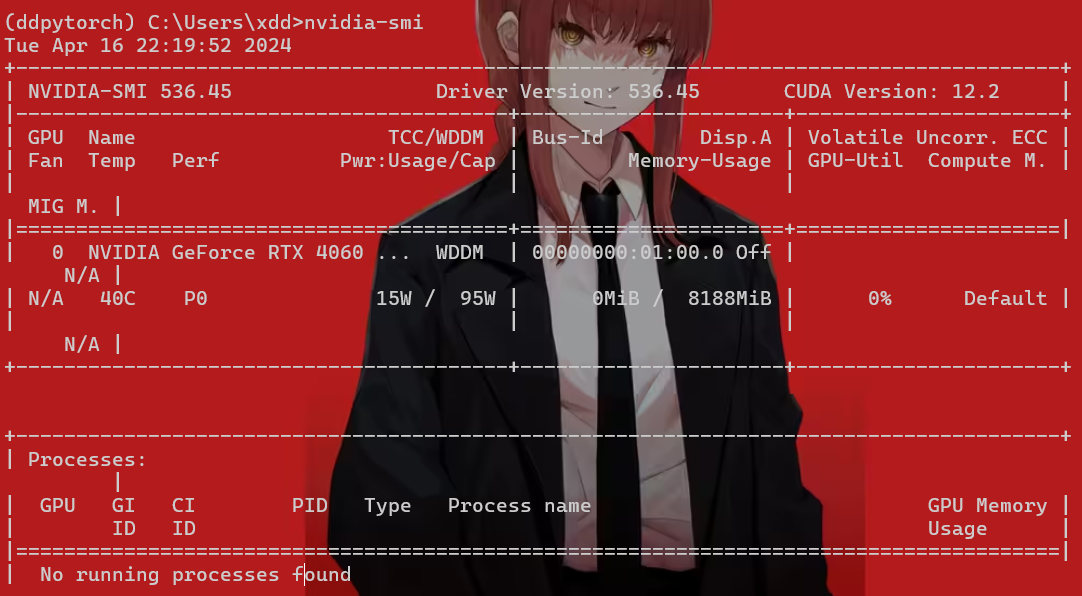
4.最近确定我们使用的CUDA版本:11.8、12.0、12.1、12.2
在可用的里面选择最新的
利用conda或者pip 安装PyTorch
通道(channel),其实就相当于下载地址。

更改channel的方式
1.在命令最后加上-c 通道地址
conda install xxx -c 通道地址
conda create yyy -c 通道地址
不要随便修改通道地址
2.添加通道地址(不推荐)
如何持久化添加/删除通道
conda config --add channels 通道地址
conda config --remove channels 通道地址
如何查看配置文件中有哪些通道?
conda config --get
conda config --show
添加清华源通道

查看当前通道

删除通道

判断 CUDA Runtime 版本
1.安装显卡驱动最新版本
nvidia-smi
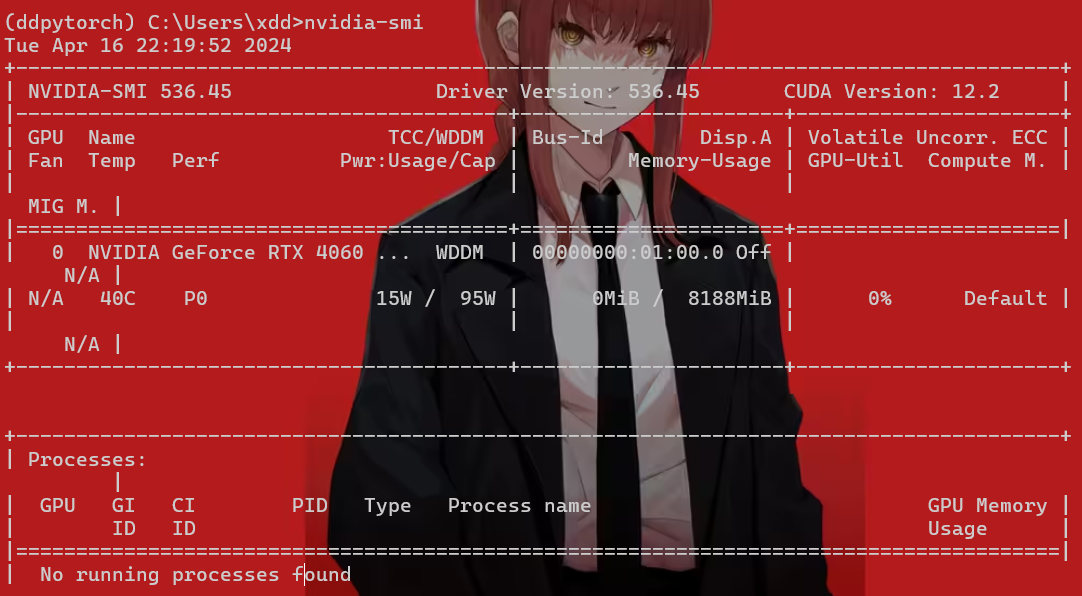
到NVIDIA官网下载最新驱动
填写GPU相关信息
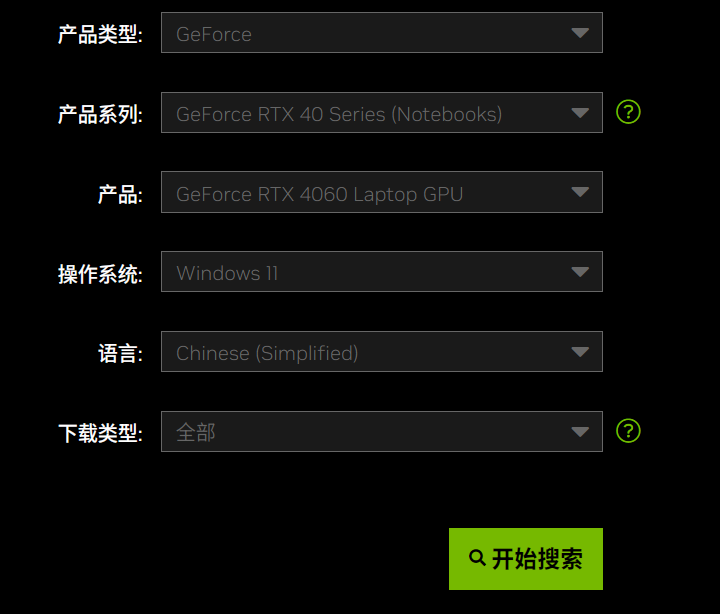
选择NVIDIA Studio 驱动程序进行安装,一路默认
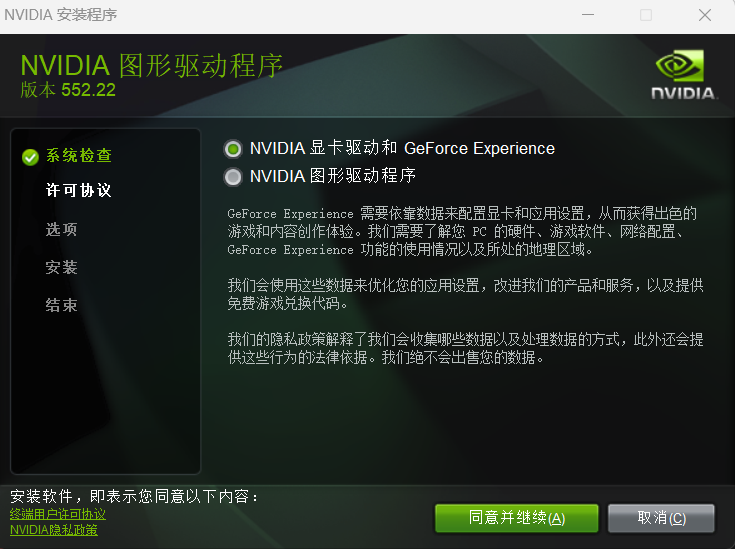
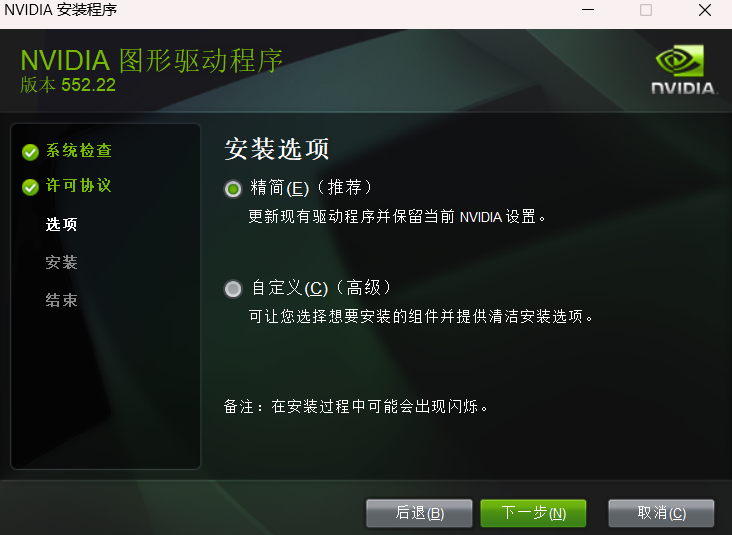
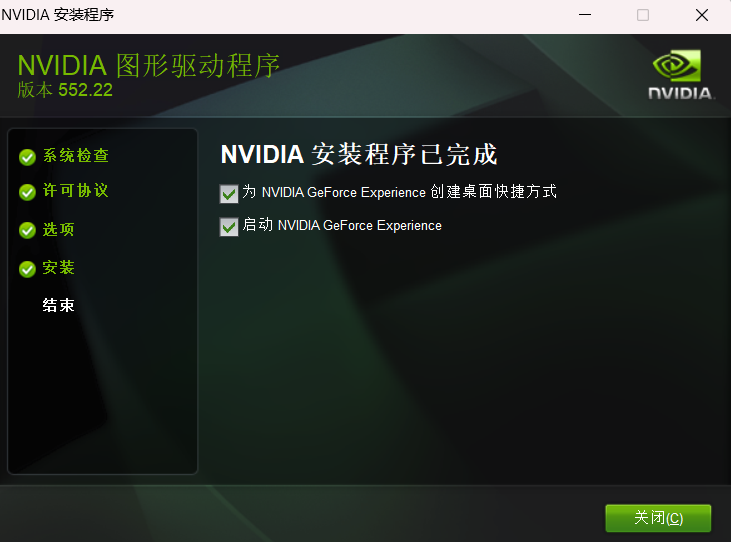
2.确定CUDA driver的版本
运行nvidia-smi, CUDA版本更新为12.4
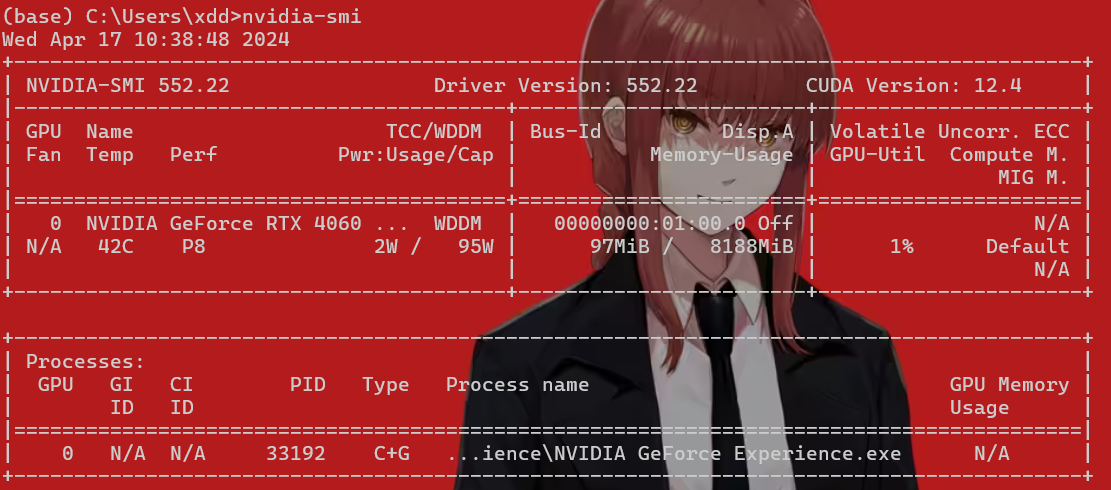
3.打开PyTorch官网,确定CUDA Runtime 版本
pytorch官网:https://pytorch.org/
选择比CUDA driver小的最新版本
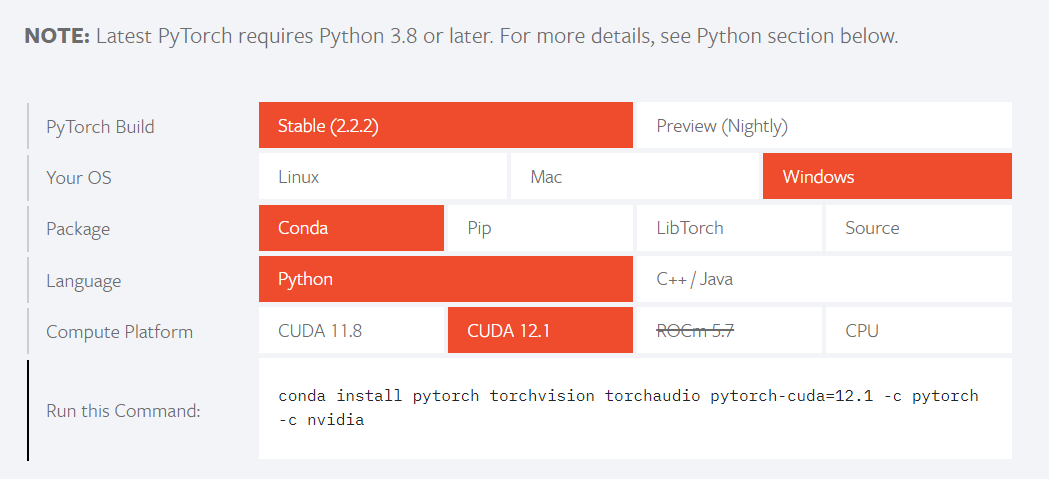
4.在上一步创建的虚拟环境中安装PyTorch
(安装PyTorch,需要安装pytorch,torchvision, torchaudio=个包)
- 从官网(https://pytorch.org/)采用命令行下载
conda install pytorch torchvision torchaudio pytorch-cuda=12.1 -c pytorch -c nvidia
- 添加镜像源
conda install pytorch torchvision torchaudio -c 镜像地址
conda install cudatoolkit=版本 -c 镜像地址
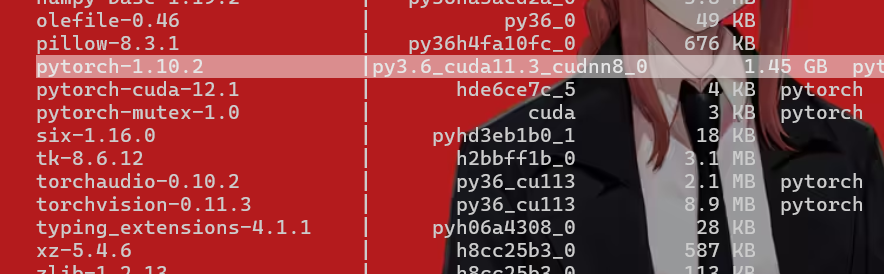
| 镜像名 | 镜像地址-pytorch, torchvision, torchaudio |
|---|---|
| 清华镜像 | https://mirrors.tuna.tsinghua.edu.cn/anaconda/cloud/pytorch/win-64/ |
| 北京外国语大学镜像 | https://mirrors.bfsu.edu.cn/anaconda/cloud/pytorch/win-64/ |
| 阿里巴巴镜像 | http://mirrors.aliyun.com/anaconda/cloud/pytorch/win-64/ |
| 南京大学镜像 | https://mirror.nju.edu.cn/pub/anaconda/cloud/pytorch/win-64/ |
5.使用pip安装(第4步不成功时)
- 使用
pip3 install torch torchvision torchaudio - 本地安装
- 下载 pytorch package 后,利用 pip install 路径地址 安装(https://download.pytorch.org/whl/torch stable.html)
- 如果本地安装完成,使用pip instal torch==本地下载的版本号 torchvision torchaudio
- 从视频简介中下载 pytorch package,之后利用pip install 安装
验证pytorch是否安装成功
-
激活对应的虚拟环境(你安装Pytorc的虚拟环境)
conda activate 虚拟环境名, -
输入conda list,看有没有pytorch或torch
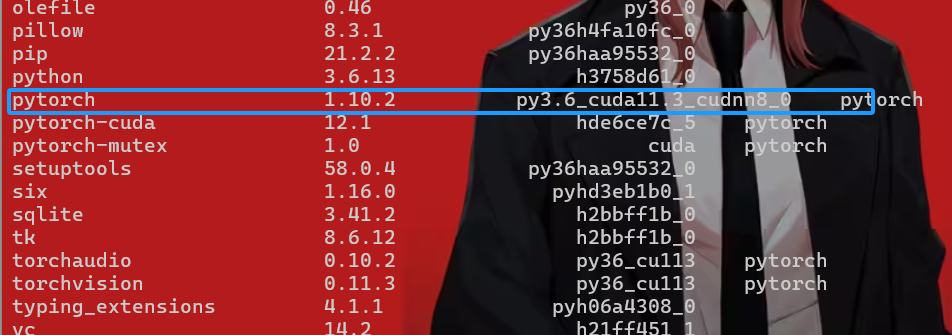
-
输入python

-
输入import torch
-
输入torch.cuda.is available()

- 如果显示True,就说明我们这个PyTorch安装成功了
安装PyCharm并进行配置
- 下载PyCharm(https://www.jetbrains.com/pycharm/) 可以使用迅雷下载
- 如果想下载历史版本的话,https://www.jetbrains.com/pycharm/download/other.htm
- 如果下载还是很慢的话,那就去视频简介下方进行下载
- 配置合适的Python解释器(虚拟环境)
新建项目
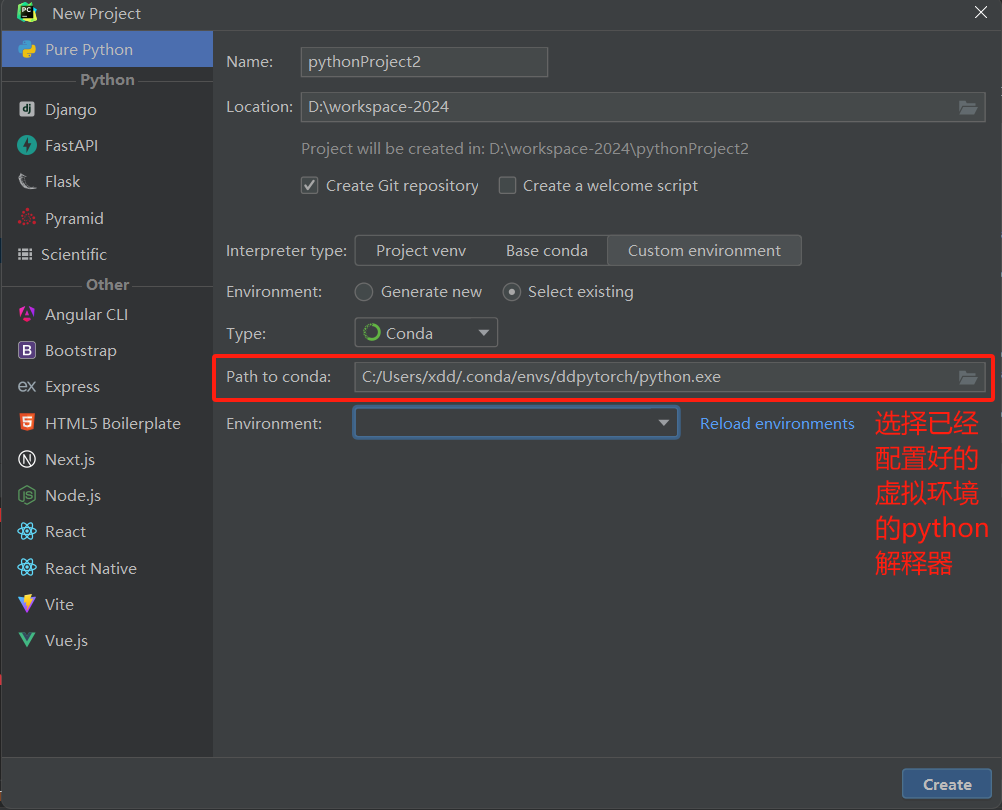
新建test.py文件,运行代码
import torch
print(torch.cuda.is_available())
显示True,则环境配置正确

问题:导入python解释器时显示找不到Conda可执行文件
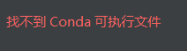
找到anaconda3安装路径下的conda.bat文件路径D:\anaconda3\condabin\conda.bat,点击Load Environments按钮
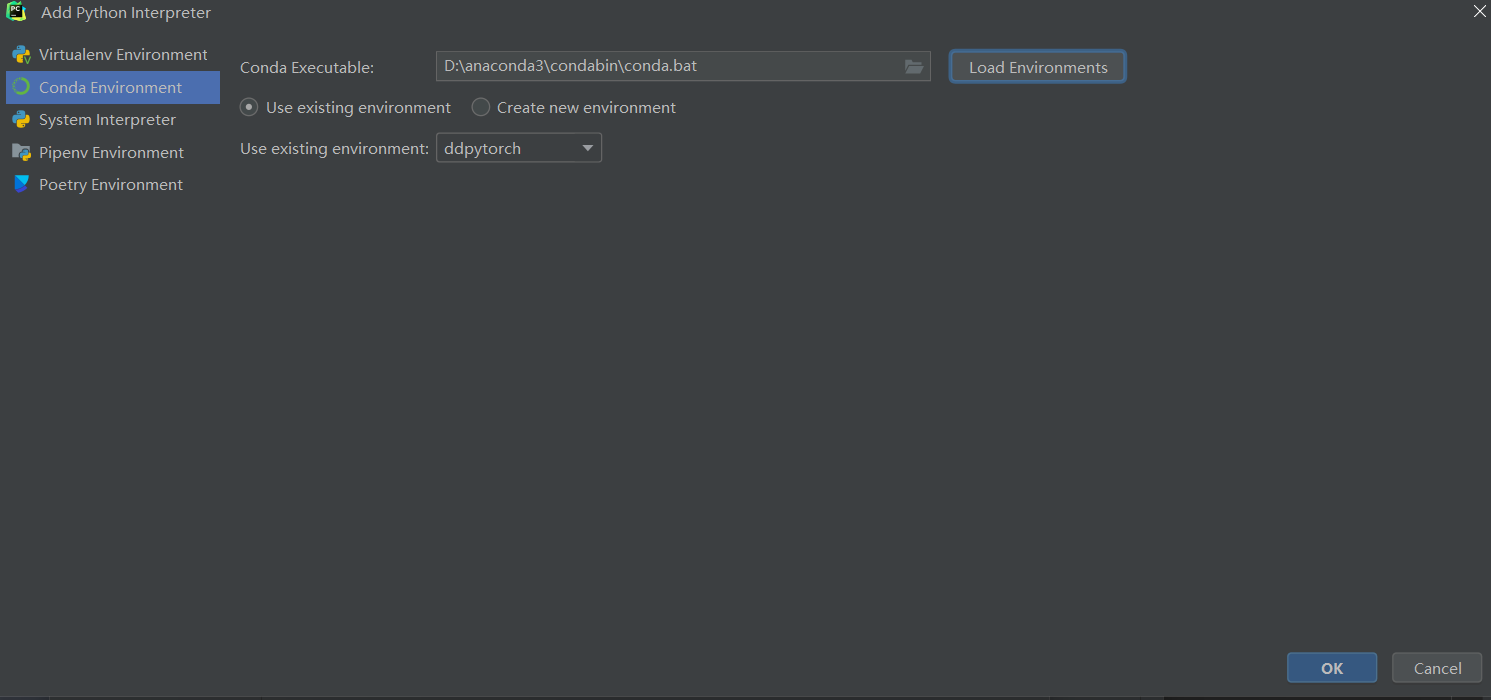
选择要使用的虚拟环境
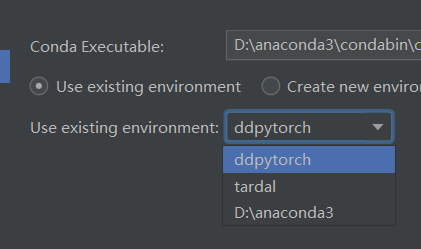
conda修改虚拟环境版本
https://blog.csdn.net/u013250861/article/details/128788514
报错:ImportError: DLL load failed: 找不到指定的模块。
Please note and check the following:
* The Python version is: Python3.6 from "C:\Users\xdd\.conda\envs\ddpytorch\python.exe"
* The NumPy version is: "1.19.2"
and make sure that they are the versions you expect.
Please carefully study the documentation linked above for further help.
Original error was: DLL load failed: 找不到指定的模块。
怀疑是python版本过低导致,升级一下python版本
conda activate your_env
conda install python=3.x
修改numpy版本命令
conda remove numpy
conda install numpy
NumPy version is: “1.19.2”
and make sure that they are the versions you expect.
Please carefully study the documentation linked above for further help.
Original error was: DLL load failed: 找不到指定的模块。
怀疑是python版本过低导致,升级一下python版本
conda activate your_env
conda install python=3.x
修改numpy版本命令
```shell
conda remove numpy
conda install numpy